Postavke tipkovnice Apple iPhonea
Tražite gdje se nalazi znak broja na android tipkovnici? Ne gledaj. Nećete ga naći. Na android tipkovnici nema simbola broja.
Znaš li zašto? Zato što su ovaj OS stvorili Amerikanci, a oni ne koriste ikonu broja - umjesto toga stavili su oštru (rešetku).
Iako postoji mnogo tipkovnica, možete staviti desetak, ali nisam našao takav simbol ni na jednoj - brojčana tipka uopće nema.
Ipak, ako vam zatreba, pokazat ću vam kako ga dodati kako biste ga u bilo kojem trenutku mogli staviti na mjesto koje vam je potrebno.
Dodajte brojčani znak na android tipkovnicu
NAPOMENA: sve dolje napisano je testirano na androidu 5 i 6, može postojati razlika na drugim verzijama.
Prvo pronađite ikonu. Najbrži na internetu. Kliknite na nju i držite prst dok se ne pojavi opcija "copy" - kliknite na nju.
Sada pokrenite tipkovnicu, dolje lijevo kliknite na ikonu "zupčanika" i držite prst dok se ne pojavi izbornik u obliku šest znakova, zatim kliknite na simbol lista - ovo je međuspremnik.

Sada, kada trebate staviti znak, samo kliknite na ovaj komad papira i simbol broja će vam odmah biti dostupan.
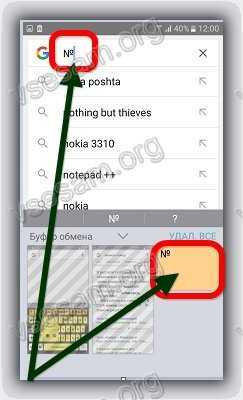
Jedan klik na njega, i bit će registriran na pravom mjestu. Telefon možete isključiti i uključiti, on neće otići nikuda i uvijek će vam biti dostupan.
Ovako ćete imati nekakvu novu brojčanu tipku - druge opcije ne znam, osim da postoji tipkovnica gdje može biti.
Ako ovo znate, podijelite to i tu završavam svoj mali vodič. Sretno.
NAPOMENA: moguće je da je ovaj simbol u uređivači teksta, još nisam pogledao, ako nađem odgovor.
Svaki vlasnik iDevices stalno koristi virtualna tipkovnica na vašem uređaju: tipkanje, sms, tweetovi, surfanje internetom itd. Mnogo je zadataka i da ih ne brojim. U našem izboru prikupili smo 7 jednostavni savjeti kako biste olakšali stvari na iPhoneu / iPadu. Neki od njih leže točno ispod nosa korisnika, dok drugi zahtijevaju neke upute. Mi gledamo.
1. Posebni znakovi
Kada sam počeo učiti njemački, suočio sam se s problemom pisanja umlauta. Naravno, oni su na njemačkom rasporedu, ali tipkanje na njemu "bez gledanja" nije nimalo zgodno kao tipkanje na uobičajenom engleskom. Zapravo, mnogi znakovi na iOS tipkovnici imaju dodatna značenja, što se može vidjeti ako držite pritisnuto virtualni ključ... Dakle, na engleskom je "a" abvägåä.


Isti savjet vrijedi i za upisivanje adresa web-mjesta u Safariju. Ako držite prst na ".com" ("." U iOS-u 7), vidjet ćete mnoge domene od .org do.ru.
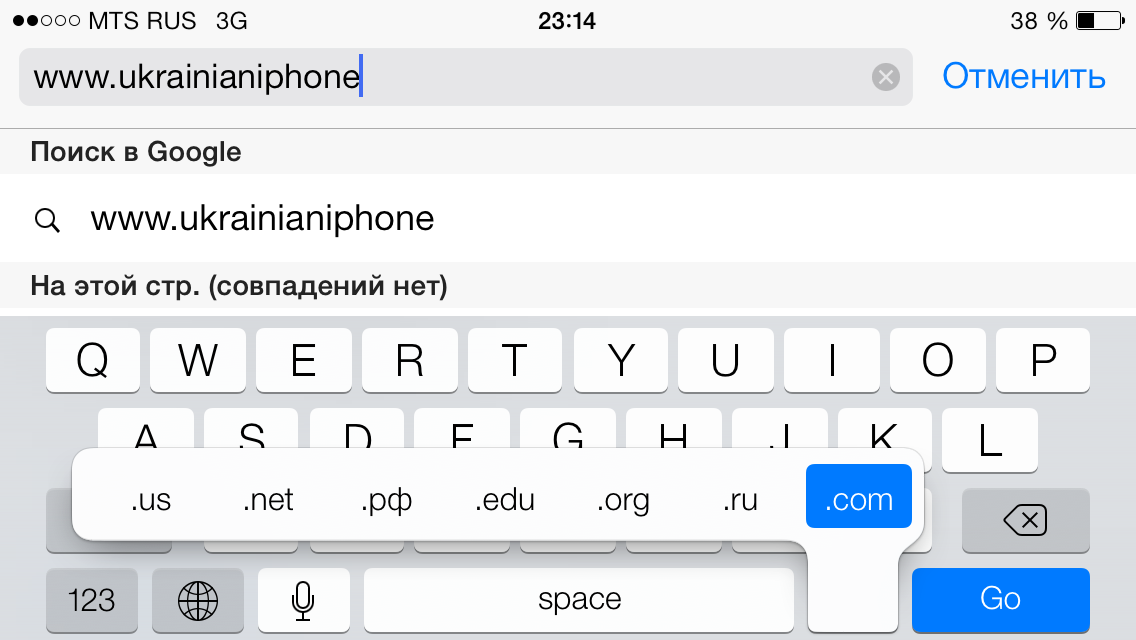
2. Kratice
Često koristite "itd.", "itd." i druge uobičajene kratice? Stoga naučite iOS da ih razumije. Idite na Postavke - "Općenito" - "Tipkovnica" i postavite kombinacije koje su vam potrebne. Ako niste previše lijeni jednom ispuniti obrazac, primijetit ćete kako je postalo zgodno raditi. Tako će se "etc" pretvoriti u lijepo "itd.", a uip će se, na primjer, samostalno proširiti na UkrainianiPhone.
Iz nekog nepoznatog razloga, ne možete dodijeliti emoji kao kraticu = (.
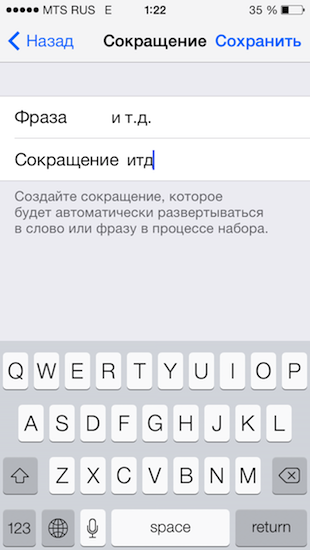

3. Tapney, swipe, ???, PROFIT
Budući da je tipkovnica virtualna, nehotice se morate suočiti s problemom promjene rasporeda. Za razliku od engleska tipkovnica, niti jedan znak ne stane u ruski, pa se stalno morate pomicati na ".? 123" da biste stavili jednostavan zarez, a zatim se vratili na slova. Kako biste uštedjeli vrijeme, pokušajte dodirnuti ".? 123" i bez skidanja prsta s površine zaslona, pomaknite ga do željenog znaka. Otkinuvši jastučić prsta na željenom znaku, vidjet ćete da vas je sustav automatski vratio na raspored slova.
4. Dvostruki razmak kao način stavljanja točke
Čini se jednostavan savjet, i mnogi su svjesni, ali još uvijek postoje poznanici koji su iznenađeni ovim trikom. Nakon što završite rečenicu, nemojte žuriti prijeći na simbole kako biste stavili točku. Bolje dvaput dodirnite prostor i on će se sam pojaviti.
5. Caps Lock ili pokažite na internetu tko je ovdje glavni
Ovdje je sve jednostavno: dvostruki dodir na Shift uključuje velika slova.
6. Kako podijeliti i premjestiti tipkovnicu na iPadu
Život ide dalje, a nikad ne znate gdje ćete morati otkriti tablet za tipkanje. Da biste tipkali s dvije ruke preko baldahina, najbolje je tipkovnicu podijeliti na dva dijela. To se radi jednostavno: dodirnite ikonu tipkovnice u donjem desnom kutu i odaberite "split". Tipkovnica će biti podijeljena na dva dijela, nakon čega možete odabrati njezino mjesto na ekranu (gore i dolje). Metoda broj dva: istovremeno klizite dva prsta po tipkovnici u različitim smjerovima, kao da je samostalno "trgate". iOS je pametan i razumjet će vašu želju.


7. Dodajte Emoji i Glyphboard
Emoji tipkovnica jednostavno je prepuna gomile zabavnih emojija i simbola. Možete ga omogućiti u "Postavke" - Tipkovnica - Tipkovnice - Dodaj - Emoji (nikad se ne zna da netko nije znao). Druga stvar je da ni ovo možda neće biti dovoljno. Za ostale namjene prikladna je tipkovnica Glyphboard koja ima mnogo simbola i znakova kao što su: ⌘⌥⇧⌃
IDevice dodajemo u oznake ili postavljamo stranicu http://mrgan.com/gb/ na radnu površinu i kopiramo simbole odavde u pravo vrijeme. Za iste svrhe možete
- (Znak Numero) Znak koji označava broj. Uvijek se upisuje ispred broja na koji se odnosi. Njegov oblik ovisi o nacionalnoj tradiciji. U Rusiji je usvojen brojčani znak [№], koji je posuđen u 19. stoljeću. u Francuskoj i Njemačkoj. Zanimljivo da ...... Terminologija fontova
znak broja- znak broja - [L.G. Sumenko. Engleski ruski rječnik informacijske tehnologije. M .: GP TsNIIS, 2003.] Subjekti informacijska tehnologija općenito Sinonimi broj znak EN broj znak ... Vodič za tehničkog prevoditelja
-% Znak postotka Interpunkcijski apostrof ('... Wikipedia
- ÷ Znak dijeljenja Interpunkcijski apostrof (') ... Wikipedia
Oznaka naglaska Interpunkcijski apostrof (') ... Wikipedia
- ¶ Oznaka odlomka Interpunkcijski apostrof ('... Wikipedia
- ® Znak pravne zaštite žiga Interpunkcijski apostrof ('... Wikipedia
- √ Znak korijena (radikalni znak) u matematici je skraćenica za korijene, kvadrat prema zadanim postavkama. U općem slučaju (za korijene n-tog stupnja) eksponent se postavlja iznad "ptičice": znak se koristi za kockaste korijene, za korijene 4. stupnja ... Wikipedia
- ¤ Znak valute Apostrof interpunkcije (') ... Wikipedia
knjige
- Registarske tablice, Jesse Russell. Ova će knjiga biti proizvedena u skladu s vašom narudžbom korištenjem tehnologije Print-on-Demand. Visokokvalitetni sadržaj WIKIPEDIA članaka! Broj automobila - pojedinačna registracija...
- Stereoskop, 1, 2015,. Nudimo vam broj časopisa Stereoscope. Glavna tema broja su `Metamorfoze`. Svijet 21. stoljeća složena je nelinearna stvarnost. U njemu svakodnevni društveni i duhovni život nisu...
Iskustvo je pokazalo da je punopravni rad s tekstom na iPadu - osobito kada se koristi - sasvim moguć. Istovremeno, međutim, postoji niz specifičnih trikova i trikova koji su specifični za ovaj tablet.
Ova "varalica" posvećena je takvim tehnikama.
Zaslon tipkovnica
Za pozicioniranje kursora morate prstom dodirnuti željeno područje zaslona i, bez pomicanja prsta, držati dodir 2-3 sekunde. Nakon toga pojavljuje se "povećalo" koje detaljno prikazuje područje dodira kursorom. Bez puštanja prsta, pomaknite pokazivač na željeno mjesto.

Otpuštanje prsta kada je "povećalo" vidljivo dovodi do pojave izbornika na ovom mjestu, dopuštajući ** da odabere i kopira tekst u međuspremnik, kao i da ga zalijepi iz međuspremnika (Ovisno o specifičnoj aplikaciji, izgled ovog izbornika može se neznatno razlikovati).
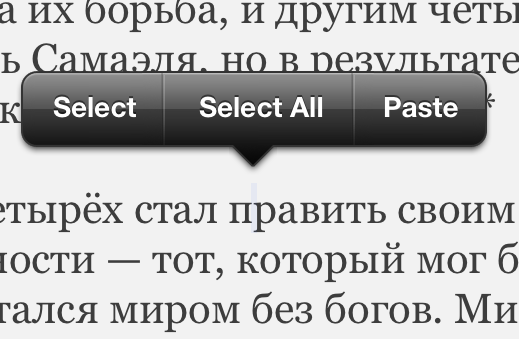
U nekim aplikacijama uz izbornik se pojavljuju oznake za odabir teksta koje izgledaju kao "pribadače", u drugim je za njihov izgled odgovorna stavka izbornika "odaberi" (ili "odaberi"). Pomicanjem markera označite njima traženi dio teksta, a zatim odaberite stavku izbornika "izrezati" ili "kopirati".
![]()
Postoje i drugi načini odabira teksta. Kratak Dodirom s dva prsta unutar odlomka odabire se cijeli odlomak. dugo Dodirom s dva razmaknuta prsta odabire se tekst između dodirnih točaka.
Dodir? uzrokuje da sljedeći znak promijeni velika i mala slova iz nižeg u gornje ili obrnuto. Ako trebate upisati NEKOLIKO znakova u različitim velikim slovima, morate dodirnuti oba? Za ovo u Postavke sustava"Osnovni, temeljni? "Opcija" tipkovnice Uključeno. Caps lock". Postoji i opcija "Autocapital", u kojoj se nakon unosa točke sljedeći znak automatski pretvara u velika slova. Tipka na zaslonu? može se koristiti na isti način kao na uobičajenoj tipkovnici: dodirnite je, a zatim bez otpuštanja dodirnite željeni znak i otpustite prste.

Na ruskom tipkovnica na ekranu nedostaju točka i zarez. Za brzi unos točke možete unijeti dva razmaka u nizu, koje sustav pretvara u kombinaciju "točka-razmak". (Da bi ovo funkcioniralo, morate omogućiti opciju “ Prečac"." "). Zarez je, nažalost, dostupan samo u digitalnom izgledu (vidi dolje).
Za unos slova "ë" u ruskom rasporedu morate pritisnuti `e` i držati dodir 2-3 sekunde. Pojavit će se slika dodatni ključ na koji želite pomaknuti prst bez podizanja sa zaslona.

U latinskom rasporedu, tipke `e`` y` `u`` i` `o`` a` `s`` z` `c`` n` su "proširene" na isti način, što vam omogućuje da unesete ova slova s različitim naglascima u nadskriptu i podnaslovu... Tipke `!,` i `? .` 'proširivanje' omogućuju vam da unesete apostrof i navodnik.
Dostupno brz pristup od abecednog do digitalnog izgleda... Da biste to učinili, dodirnite tipku `.? 123` i držite dodir 2-3 sekunde. Pojavit će se digitalni izgled na kojem trebate pomaknuti prst do željene tipke bez podizanja sa ekrana.
Na digitalni izgled Sljedeće tipke su "proširene":
- `0` - simbol stupnja" ° ";
- `-` - razne crtice (" - "," - ") i simbol stavke popisa" ";
- `$` - simboli valute "?? € ??";
- `&` - simbol paragrafa "§";
- `.` - ellipsis" ... ";
- `!` i `?` - obrnute slike "?" i "?";
- `'' -‘ pojedinačni 'navodniki i pozadine;
- `" `-" različite "" vrste "dvostrukih "navodnika.
Na dodatnim numerička tipkovnica, koju poziva `# + =`, ključ `%` je "proširen", što čini promilu znakova "‰" dostupnim.
Vanjska tipkovnica
Za razliku od PC tipkovnica, Apple tipkovnica nema tri, već četiri modifikatorske kontrolne tipke: `? Shift `` ctrl ''? smd``? alt`
Strelice `?` `?` `?` `?` rade kao i obično, pomičući kursor za jednu poziciju. Osim toga, u svim izgledima, sljedeći se tipkovnički prečaci mogu koristiti za kretanje kroz tekst i njegovo uređivanje:

Bilo kakav potez kada `? Shift` vodi do odgovarajućeg odabira.
Za promjenu rasporeda tipkovnice upotrijebite kombinaciju `?` Razmaknica` (na specijaliziranim iPad tipkovnicama može biti priložena posebna tipka).
ruski izgled (ćirilica)
Svi simboli prisutni na digitalni tipke u latiničnom rasporedu mogu se unijeti iz ruskog rasporeda korištenjem kombinacije `?` sa željenom numeričkom tipkom.
Brojni znakovi iz latinskog izgleda dostupni su iz ruskog izgleda na sljedeće alternativne načine:
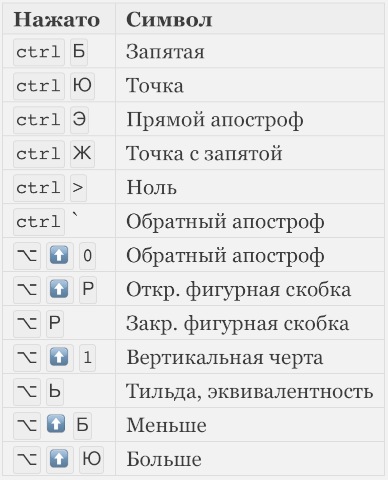
Red posebni znakovi koji nisu na tipkovnici mogu se unijeti pomoću sljedećih tipkovnih prečaca:
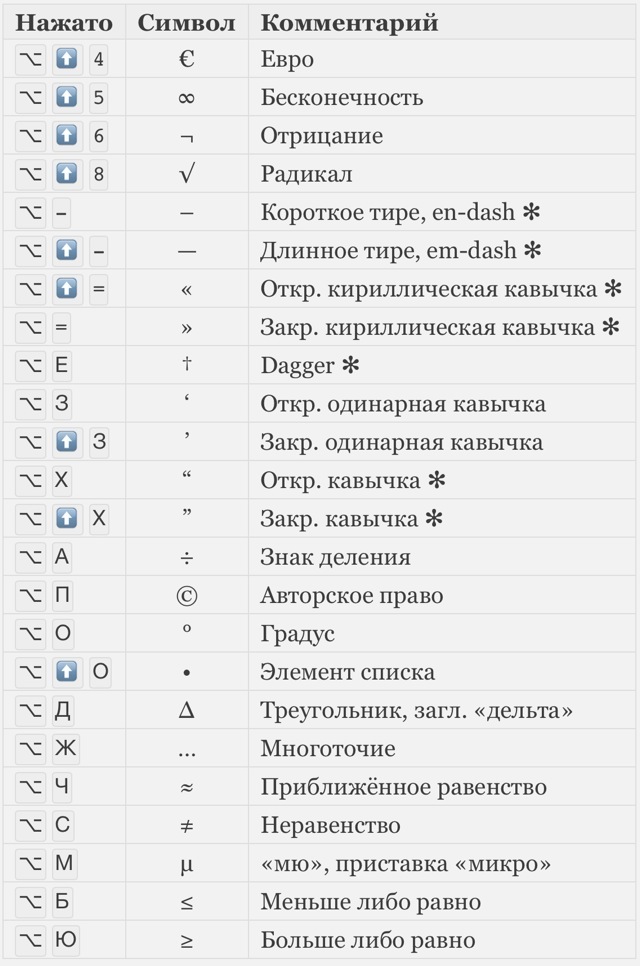
Napomene uz tablicu:
- Em crtica em-crtica koristi se kao glavni: pri prenošenju dijaloga i sintaktičkom razdvajanju rečenica – ovako. I crtica crtica rijetko se koristi u ruskoj tipografiji; njegova je glavna svrha označavanje brojčanih raspona (rat 1939.–1945.) i kombiniranje prezimena (pakt Molotov-Ribbentrop).
- Simbol bodež† u ruskoj tipografiji uglavnom se koristi za označavanje godine smrti ili statusa "umro". Međutim, njegova izvorna svrha su neoznačene fusnote (za to se koriste zvjezdice u literaturi na ruskom jeziku). Može se upariti sa dvostruki bodež(Pogledaj ispod).
- Ruska tipografija zahtijeva upotrebu navodnika riblje kosti. Korištenje "šapa" dopušteno je u situaciji "navodnika unutar navodnika" iu nekim egzotičnim situacijama (na primjer, u fikciji za mentalni dijalog lika sa samim sobom).
latinski izgled (latinica)
Iz ovog izgleda možete dobiti brojne simbole koji su korisni u ruskim tekstovima.
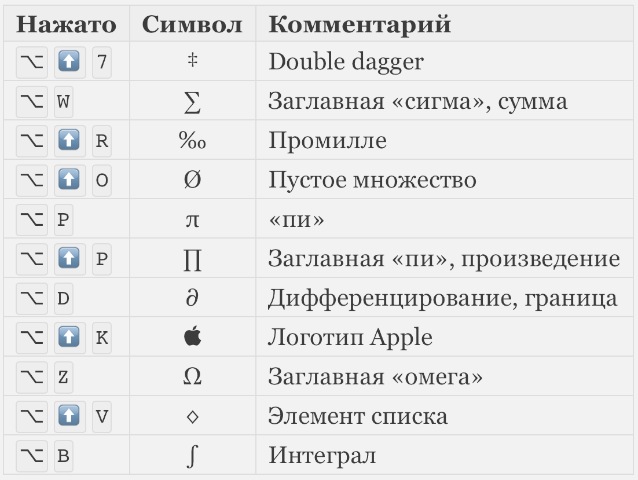
 Odnoklassniki: Registracija i izrada profila
Odnoklassniki: Registracija i izrada profila E je. E (funkcije E). Izrazi u terminima trigonometrijskih funkcija
E je. E (funkcije E). Izrazi u terminima trigonometrijskih funkcija Društvene mreže Rusije Sada u društvenim mrežama
Društvene mreže Rusije Sada u društvenim mrežama